Eine Manpage , Akronym für Mensch uelle Seite , ist eine Softwaredokumentation, die normalerweise in allen Unix-ähnlichen Betriebssystemen zu finden ist. Einige Handbuchseiten sind kurz und einige Seiten sind umfassend. Eine Manpage ist in mehrere Teile unterteilt, die mit Überschriften für jeden Abschnitt organisiert sind, z. B. NAME, ZUSAMMENFASSUNG, KONFIGURATION, BESCHREIBUNG, OPTIONEN, AUSGANGSSTATUS, RÜCKGABEWERT, FEHLER, UMGEBUNG, DATEIEN, VERSIONEN, KONFORM MIT, ANMERKUNGEN, FEHLER, BEISPIEL , AUTOREN und SIEHE AUCH.
Manchmal finde ich es sehr zeitaufwändig, wenn ich mithilfe von Manpages ein praktisches Beispiel für einen bestimmten Unix-Befehl lernen möchte . Also fing ich an, nach guten Alternativen zu Manpages zu suchen, die sich hauptsächlich auf Beispiele konzentrieren und alle anderen umfassenden Textteile überspringen. Zum Glück gibt es einige wirklich gute Alternativen da draußen. In diesem Tutorial werden wir einige Alternativen zu Manpages besprechen für Unix-ähnliche Betriebssysteme.
Gute Alternativen zu Manpages, um kurze Beispiele für Linux-Befehle zu lernen
Ich habe "Infoseiten" nicht eingefügt in diesem Handbuch, weil ich einfache Alternativen zu Manpages brauchte, die mir beibringen, die Befehle und ihre Parameter schnell mit Beispielen zu lernen, ohne lange Manpages durchgehen zu müssen. Es könnte viele geben, aber diese Alternativen reichen gerade aus, um die Verwendung eines Unix-Befehls leicht zu erlernen. Diese Tools überspringen die umfassende Beschreibung und Textteile und konzentrieren sich nur auf die Beispiele, nach denen ich genau gesucht habe.
1. Seiten
Der Slogan des Dienstprogramms Bropages lautet Komm einfach auf den Punkt . Es stimmt! Die bropages sind genau wie Manpages, aber es werden nur Beispiele angezeigt. Wie sein Slogan sagt, überspringt es alle Textteile und gibt Ihnen die prägnanten Beispiele für Befehlszeilenprogramme.
Die Bropages können einfach mit gem installiert werden . Sie benötigen also Ruby 1.8.7+ auf Ihrem Computer installiert sein, damit dies funktioniert. Informationen zum Installieren von Ruby on Rails in CentOS und Ubuntu finden Sie in der folgenden Anleitung:
- Installieren Sie Ruby on Rails in CentOS und Ubuntu
Nach der Installation von gem müssen Sie nur noch Folgendes tun, um Bro-Seiten zu installieren:
$ gem install bropages
1.1. Verwendung
Die Anwendung ist denkbar einfach! Um Beispiele für die Verwendung eines Unix-Befehls zu erhalten, sagen Sie find , geben Sie einfach ein:
$ bro find
So einfach ist das. Sie werden eine Handvoll Beispiele für Find-Befehle sehen, die von der Community kuratiert wurden.
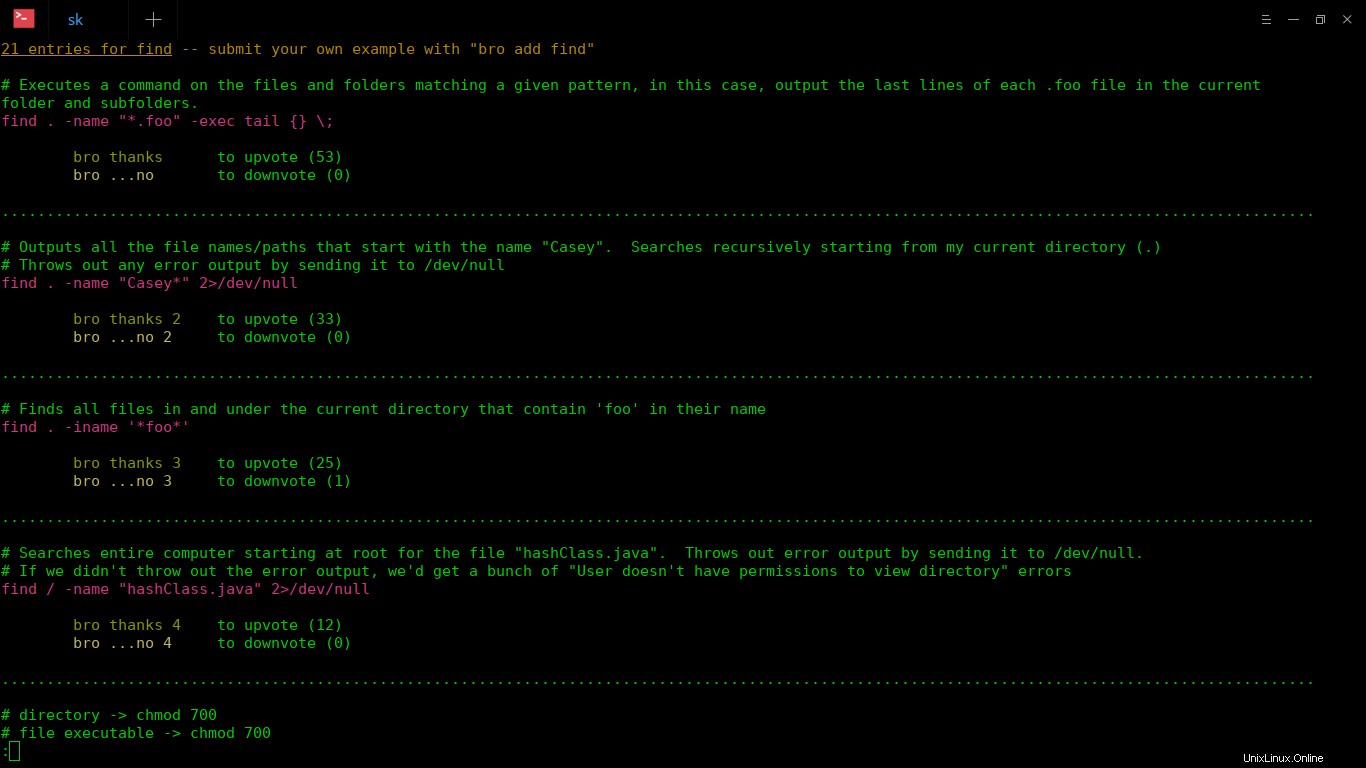
Cheatsheet für Linux-Befehle mithilfe von Bro-Seiten anzeigen
Drücken Sie die EINGABETASTE, um alle Beispiele anzuzeigen. Geben Sie zum Beenden einfach q ein .
Das Gute ist, dass Sie die Beispiele positiv oder negativ bewerten können. Die Befehle zum Senden von Upvote/Downvote sind unter jedem Beispielbefehl angegeben.
Wie Sie im obigen Screenshot sehen, können wir zum ersten Befehl aufwerten, indem Sie den folgenden Befehl eingeben:
$ bro thanks
Sie werden aufgefordert, Ihre E-Mail-ID einzugeben. Geben Sie eine gültige E-Mail-Adresse ein, um den Bestätigungscode zu erhalten. Kopieren Sie den Bestätigungscode und fügen Sie ihn in die Eingabeaufforderung ein und drücken Sie die EINGABETASTE, um Ihre positive Bewertung zu übermitteln. Die am höchsten bewerteten Beispiele werden oben angezeigt.
Bropages.org requires an email address verification to do this What's your email address? [email protected] Great! We're sending an email to [email protected] Please enter the verification code: apHelH13ocC7OxTyB7Mo9p Great! You're verified! FYI, your email and code are stored locally in ~/.bro You just gave thanks to an entry for find! You rock!bedankt
Um den zweiten Befehl zu vpvoten, geben Sie Folgendes ein:
$ bro thanks 2
Um den ersten Befehl abzulehnen, führen Sie auf ähnliche Weise Folgendes aus:
$ bro ...no
Um den zweiten Befehl abzulehnen:
$ bro ...no 2
Sie können auch Ihr eigenes Beispiel für den Find-Befehl einreichen, indem Sie Folgendes verwenden:
$ bro add find
Cool, oder? Installieren Sie einfach Bro-Seiten und machen Sie sich das Leben auf der Kommandozeile leichter!
Weitere Einzelheiten finden Sie auf der Projekthomepage.
- bropages-Website
2. Schummeln
Betrügen ist eine weitere nützliche Alternative zu Manpages, um Unix-Befehle zu lernen. Es ermöglicht Ihnen, interaktive Cheatsheets für Linux/Unix-Befehle auf der Befehlszeile zu erstellen und anzuzeigen.
Die empfohlene Methode zur Installation von Cheat ist die Verwendung von Pip Paket-Manager. Wenn Sie Pip nicht in Ihrer Linux-Distribution installiert haben, lesen Sie den folgenden Link:
- Wie man Python-Pakete mit Pip verwaltet
Sobald pip installiert ist, installiere Cheat Verwenden von Pip mit dem Befehl:
$ sudo pip install cheat
Das Cheat-Dienstprogramm ist auch als Snap-Paket verfügbar. Wenn auf Ihrem Linux-System Snapd installiert ist, führen Sie den folgenden Befehl aus, um Cheat zu installieren:
$ sudo snap install cheat
2.1. Verwendung
Die Verwendung von Cheat ist trivial. Sagen Sie finden, um den Cheatsheet eines beliebigen Befehls anzuzeigen , ausführen:
$ cheat find
Sie erhalten eine Liste verfügbarer Beispiele für den Suchbefehl:
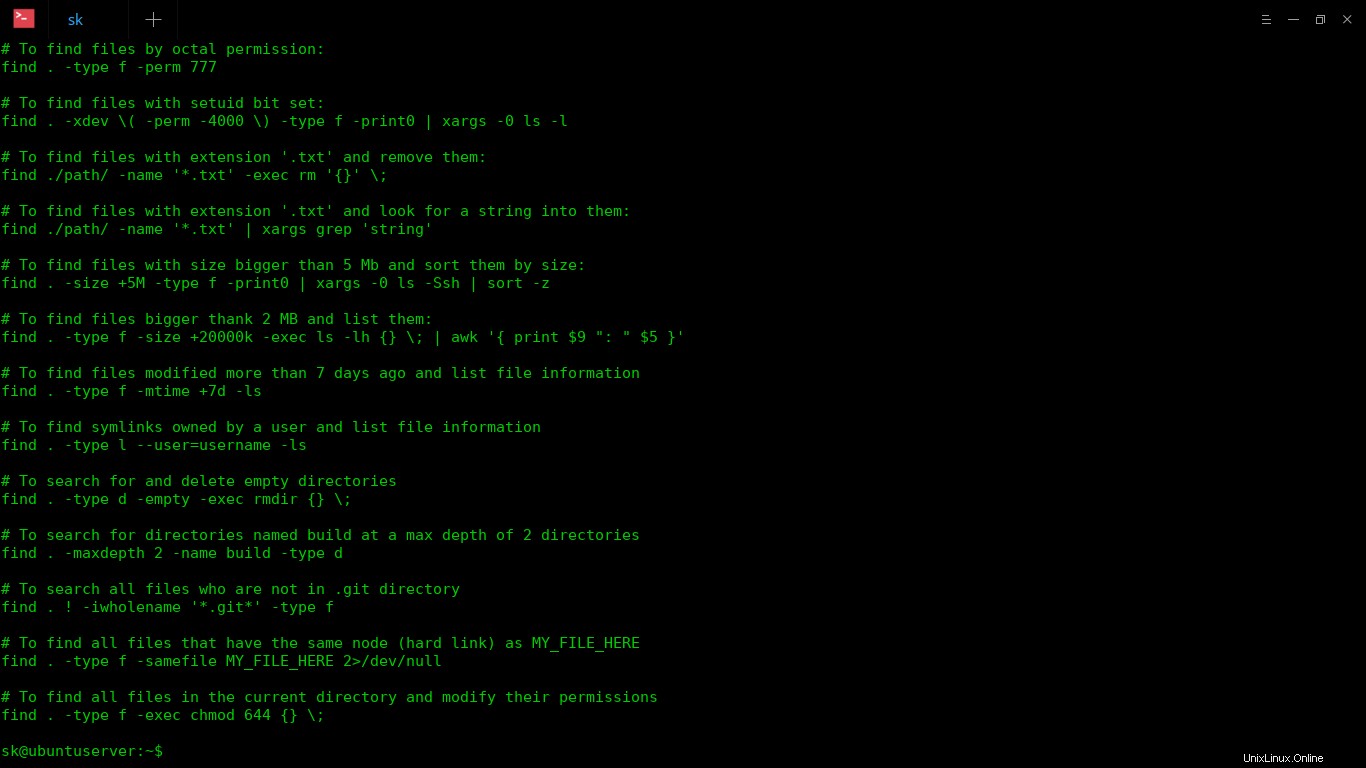
Zeigen Sie Cheatsheets für Linux-Befehle mit dem Cheat-Dienstprogramm an
Sehen? Cheat zeigt viele Find-Befehlsbeispiele in einem für Menschen lesbaren Format an. Sie müssen keine Manpages oder Google verwenden, um zu wissen, wie man den Befehl find verwendet.
Um die Liste aller verfügbaren Cheatsheets anzuzeigen:, führen Sie Folgendes aus:
$ cheat list
Um den Hilfeabschnitt anzuzeigen, führen Sie Folgendes aus:
$ cheat -h
Weitere Einzelheiten finden Sie im GitHub-Repository des Projekts:
- GitHub-Repository betrügen
3. TLDR-Seiten
TLDR ist eine Sammlung vereinfachter und Community-gesteuerter Manpages. Im Gegensatz zu Manpages konzentrieren sich TLDR-Seiten nur auf praktische Beispiele.
TLDR kann mit npm installiert werden . Sie benötigen also NodeJS auf Ihrem Computer installiert sein, damit dies funktioniert.
Informationen zur Installation von NodeJS unter Linux finden Sie in der folgenden Anleitung.
- So installieren Sie Node.js unter Linux
Führen Sie nach der Installation von npm den folgenden Befehl aus, um tldr zu installieren.
$ npm install -g tldr
TLDR-Clients sind auch für Android verfügbar. Installieren Sie eine der folgenden Apps von Google Play Sore und greifen Sie von Ihren Android-Geräten auf die TLDR-Seiten zu.
- tldroid
Es sind viele TLDR-Clients verfügbar. Sie können sie alle hier ansehen .
3.1. Verwendung
Um die Dokumentation eines beliebigen Befehls anzuzeigen, zum Beispiel find , ausführen:
$ tldr find
Sie sehen die Liste der verfügbaren Beispiele des Find-Befehls.
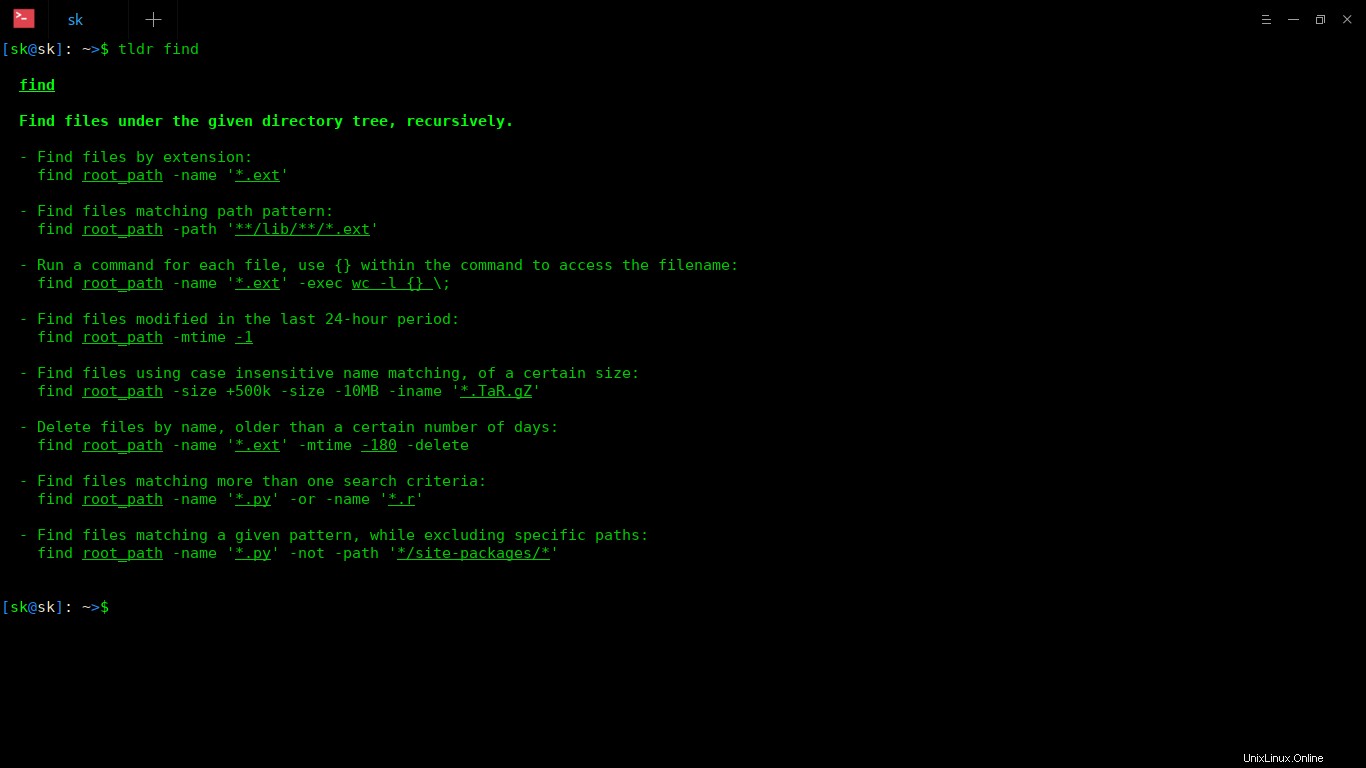
Zeigen Sie Cheatsheets für Linux-Befehle mit dem tldr-Dienstprogramm an
Wie Sie im obigen Screenshot sehen, zeigt TLDR nur die prägnanten Beispiele an. Keine lange Beschreibung, keine Autorenangaben, keine Erklärung von Schaltern und Argumenten. Es zeigt nur die Beschreibung des Suchbefehls und Anwendungsbeispiele an. Wenn Sie die Handbuchseiten des Find-Befehls gesehen haben, werden Sie mit vielen umfassenden Details bombardiert.
Um die Liste aller Befehle im Cache anzuzeigen, führen Sie Folgendes aus:
$ tldr --list-all
Empfohlene Lektüre:
- So erstellen und pflegen Sie Ihre eigenen Manpages
- Lernen Sie, Manpages effizient zu verwenden
- So installieren Sie fehlende Manpages von Befehlen unter Ubuntu
- Pinfo – Ein CLI-Programm zum Lesen von Informationen und Manpages in Farbe
Sie möchten einem bestimmten Befehl weitere Beispiele hinzufügen oder Beispiele für einen Befehl einreichen, der noch nicht auf TLDR-Seiten verfügbar ist, kein Problem. Sie können auch beitragen und sie einreichen. Weitere Einzelheiten finden Sie in den TLDR-Beitragsrichtlinien.
Um den lokalen Cache zu aktualisieren, führen Sie Folgendes aus:
$ tldr -u
Oder,
$ tldr --update
Um den Hilfebereich anzuzeigen, führen Sie Folgendes aus:
$ tldr -h
Weitere Einzelheiten finden Sie auf der TLDR-Github-Seite.
- TLDR-GitHub-Repository
4. TLDR++
Tldr++ ist ein weiterer Client für den Zugriff auf die TLDR-Seiten. Im Gegensatz zu den anderen Tldr-Clients ist es vollständig interaktiv . Bedeutung – Sie können einen Befehl auswählen, alle Beispiele lesen und jeden Befehl sofort ausführen, ohne jeden Befehl im Terminal erneut eingeben oder kopieren/einfügen zu müssen. Verstehst du es immer noch nicht? Kein Problem. Unter dem folgenden Link erfahren Sie mehr über den Tldr++-Client.
- Suche, studiere und übe Linux-Befehle im Handumdrehen!
5. Tealdeer
Tealdeer ist ein schneller, inoffizieller tldr-Client, mit dem Sie in Ihrem Terminal auf Cheatsheets für Linux-Befehle zugreifen und diese anzeigen können. Der Entwickler von Tealdeer behauptet, dass es im Vergleich zum offiziellen tldr-Client und anderen von der Community unterstützten tldr-Clients sehr schnell ist. Informationen zur Verwendung von Tealdeer finden Sie unter folgendem Link:
- Cheatsheets für Linux-Befehle mit dem Tealdeer-Tool anzeigen
6. tldr.jsx-Webclient
Die tldr.jsx ist ein reaktiver Webclient für tldr-Seiten. Wenn Sie nichts auf Ihrem System installieren möchten, können Sie diesen Client online von jedem internetfähigen Gerät wie Desktop, Laptop, Tablet und Smartphone ausprobieren. Alles, was Sie tun müssen, ist nur ein Webbrowser.
Öffnen Sie einen Webbrowser und navigieren Sie zu https://tldr.ostera.io/ Seite. Geben Sie den Linux-Befehl command in das Suchfeld ein und drücken Sie die EINGABETASTE, um die Befehlsbeispiele im Webbrowser abzurufen.
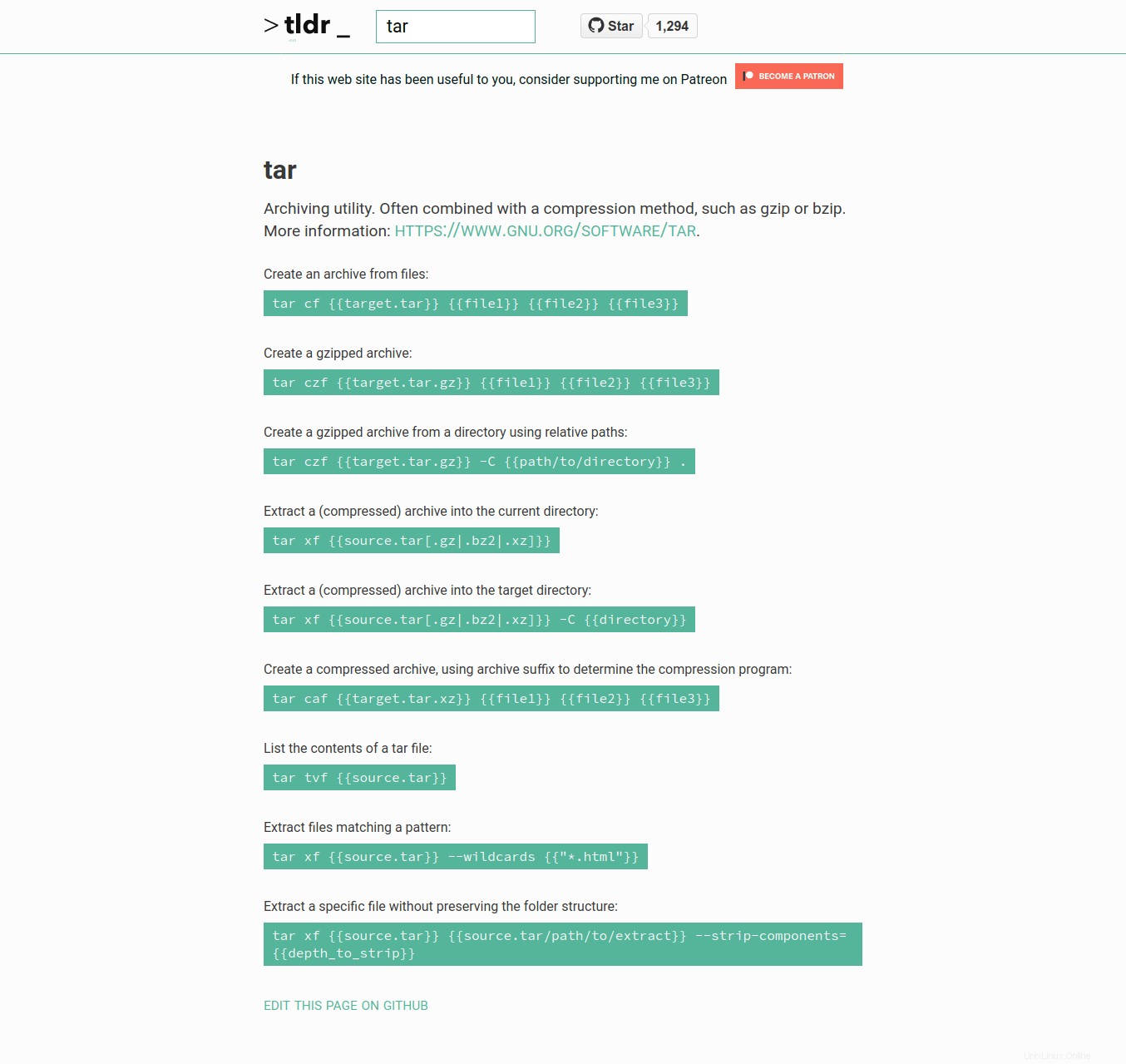
Cheatsheet für Linux-Befehle mit dem tldr.jsx-Webclient anzeigen
tldr.jsx ist eine für Mobilgeräte optimierte Seite, sodass Sie von überall darauf zugreifen und sie überall hin mitnehmen können!
7. Navi interaktives Befehlszeilen-Cheatsheet-Tool
Navi ist ein interaktives Befehlszeilen-Cheatsheet-Tool, das in Rust geschrieben wurde . Genau wie Bro-Seiten, Cheat, Tldr-Tools bietet auch Navi eine Liste mit Beispielen für einen bestimmten Befehl, wobei alle anderen umfassenden Textteile übersprungen werden. Weitere Einzelheiten finden Sie unter folgendem Link.
- Navi - Ein interaktives Befehlszeilen-Cheatsheet-Tool
8. Männlich
Ich bin kürzlich auf dieses Dienstprogramm gestoßen und dachte, dass es eine sinnvolle Ergänzung dieser Liste wäre. Begrüßen Sie Manly , ein Kompliment an Manpages.
Manly ist in Python geschrieben , sodass Sie es mit dem Pip-Paketmanager installieren können. Wenn Sie Pip noch nicht installiert haben, lesen Sie den Link in Abschnitt 2 (Cheat-Dienstprogramm).
Führen Sie nach der Installation von Pip den folgenden Befehl aus, um Manly zu installieren:
$ pip install --user manly
8.1. Verwendung
Manly unterscheidet sich geringfügig von den drei oben genannten Dienstprogrammen. Es werden keine Beispiele angezeigt und Sie müssen auch die Flags oder Optionen zusammen mit den Befehlen erwähnen. Angenommen, das folgende Beispiel funktioniert nicht:
$ manly dpkg
Aber wenn Sie ein Flag/eine Option eines Befehls erwähnen, erhalten Sie eine kurze Beschreibung des gegebenen Befehls und seiner Optionen.
$ manly dpkg -i -R
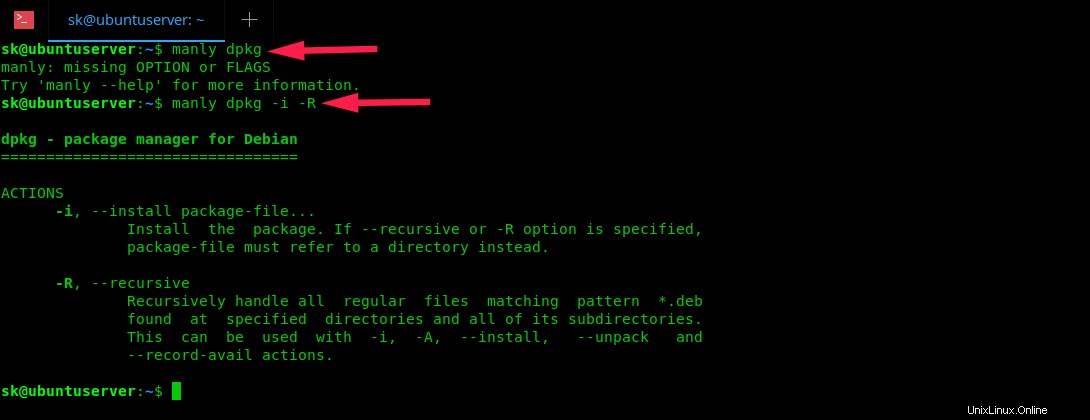
Cheatsheet für Linux-Befehle mit dem Dienstprogramm Manly anzeigen
Weitere Einzelheiten finden Sie im Hilfebereich:
$ manly --help
Und werfen Sie auch einen Blick auf die GitHub-Seite des Projekts.
- Manly GitHub-Repository
Empfohlene Lektüre:
- ExplainShell – Finden Sie heraus, was jeder Teil eines Linux-Befehls tut
- Dwww – Sehen Sie sich die vollständige Debian-Dokumentation offline über einen Webbrowser an
Schlussfolgerung
Sie wissen jetzt, dass es acht praktikable Alternativen zu Manpages gibt. Diese Alternativen zeigen die Linux-Befehlsbeispiele zusammen mit einer kurzen Beschreibung an. Wenn Sie mehr über alle Optionen eines Unix/Linux-Befehls erfahren möchten, bleiben Sie besser bei den Manpages und/oder Infoseiten da sie detaillierte Informationen liefern. Wie ich schon sagte, es könnte viele andere Alternativen geben. Aber diese reichen zumindest für mich gerade aus, um die Verwendung eines Unix-Befehls einfach und schnell zu lernen.